エックスサーバーの始め方、手順について
簡単にまとめした!
下記「ブログを始めるならエックスサーバー!これで全てが始められます」の記事で
エックスサーバーの魅力、とても良い!ということをお伝えしましたが
「じゃあどうやって始めたらいいの?」という方もいると思うので
今回はエックスサーバーの始め方について簡単にご紹介していきます。
-

-
参考ブログを始めるならエックスサーバー!これで全てが始められます
ブログを始めたいならまずはエックスサーバーをチェックすべし! ブログ・サイトを運営して5年たった筆者ですが ブログを始めるときは「サーバー」や「ドメイン」について調べに調べ尽くしました。 そしてあの時 ...
続きを見る
エックスサーバーの始め方・手順
まずはエックスサーバーの申し込み方についてご紹介します。
step
1エックスサーバーのお申し込みフォームページへ進む
エックスサーバーのお申し込みフォームより申し込み手続きを行います。
エックスサーバー公式ページ
step
210日間無料お試し 新規お申し込み
「10日間無料お試し 新規お申込み」ボタンをクリックします。
step
3サーバーの契約内容を選択
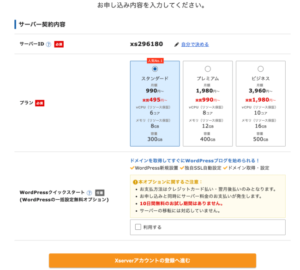
サーバーの契約プランを選択します。(ブログを個人で始める方はスタンダードがおすすめです!)
WordPressクイックスタートの「利用する」にチェックを入れます。
あとは、下記のように必要事項を記入していきます。
| サーバーの契約期間 | 3ヶ月、6ヶ月、12ヶ月、24ヶ月、36ヶ月から選択 契約期間が長くなれば月々の値段も安くなります。 ブログを個人で始められる方は12ヶ月がおすすめです。 |
| 取得ドメイン名 | 取得したドメイン名を入力 エックスサーバーを使い続けるならドメインも永久的に無料で使えます! (例)ohayo-blog.com (普及率が高い.comがおすすめ) |
| ブログ名 | 開始したいブログのタイトルを設定 後からでも変更できます。 |
| ユーザー名 | WordPressのユーザー名を設定 WordPressの管理画面に入るときにも使います。 |
| パスワード | WordPressのパスワード設定 半角8文字以上、16文字以内 英数、空白、一部記号(!#$%=~^|:_[].+-*/)が使えます |
| メールアドレス | WordPressのメールアドレスを設定 後から変更もできます。 |
| テーマ | WordPressデフォルトテーマを選択 既に「XWRITE」「Cocoon」「Lightning」のテーマで始めたいと 決めている方は該当のテーマを選択してください。 |
入力し終えたら「Xserverアカウントの登録へ進む」をクリックしてください。
step
4お客様情報を入力
フォームの「必須」となっている情報は全て入力していきます。
- メールアドレス(エックスサーバーログイン時に必要)
- パスワード(エックスサーバーログイン時に必要)
- 登録区分(個人を選択)
- 住所
- 電話番号
- インフォメーションメールの配信
入力が終わりましたら「次へ進む」をクリックしてください。
step
5メール認証
表示されているメールアドレス宛に6桁の数字のみ記載されたメールが届くので
「確認コード」欄に届いた6桁の数字を入力し「次へ進む」をクリック。
step
6最終確認
確認画面になりますので、内容を確認して「この内容で申込みする」をクリックします。
「SMS・電話認証へ進む」が表示される場合があります。
その場合は「SMS・電話認証へ進む」をクリックし、
「認証コードを取得する電話番号」と「取得方法」を選択し、「認証コードを取得する」をクリック
そして届いた認証コードを入力し、「認証して申し込みを完了する」をクリックすればOKです。
ここまででエックスサーバー契約の手順は完了です!
後ほど「サーバー設定完了のお知らせ」という件名のメールが届きます。
エックスサーバーパネルを表示
エックスサーバーの契約が完了したらエックスサーバの管理パネルを見てみましょう!
エックスサーバーのログインページを開き
上記「エックスサーバーの始め方・手順」ステップ4で設定した
「メールアドレス」と「Xserverアカウントパスワード」を入力して、ログインボタンをクリックします。
次の画面の「サーバー」内にある「サーバー管理」ボタンをクリックするとサーバーパネルが開きます。
①エックスサーバーにログイン
②「サーバー管理」をクリック
エックスサーバーの始め方は簡単シンプル!
「サーバーの契約ってちょっと難しそう」と思われる方もいるかもしれませんが
とっても簡単・シンプルに始めることができます!
あとは「WordPressでブログを作りたい!」という方(大体の方はWordPressで始めるかと思われますが)は
エックスサーバの機能「WordPress簡単インストール」を使えば
WordPressを使ったブログもサクッと始められます!
ブログを始めたいならエックスサーバーでサクサク始めましょう!
▼エックスサーバーの申し込みが終わったら、次はエックスサーバーでWordPressのインストールを行いましょう!
-

-
参考エックスサーバーでWordPressをインストールする手順【初心者でも簡単!】
エックスサーバーにWordPressをインストールする手順を簡単にまとめました!時間もかからずインストールできますので、パパッとサクッと始めましょう! まだエックスサーバーを契約していない方は下記の記 ...
続きを見る





-2.jpg)

